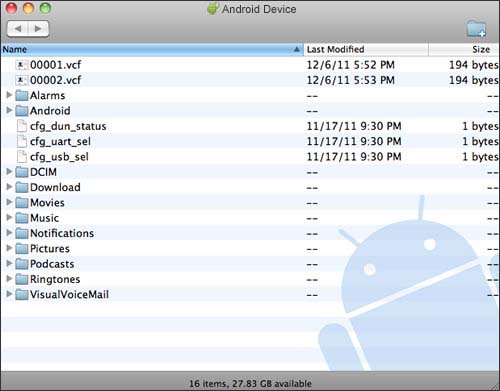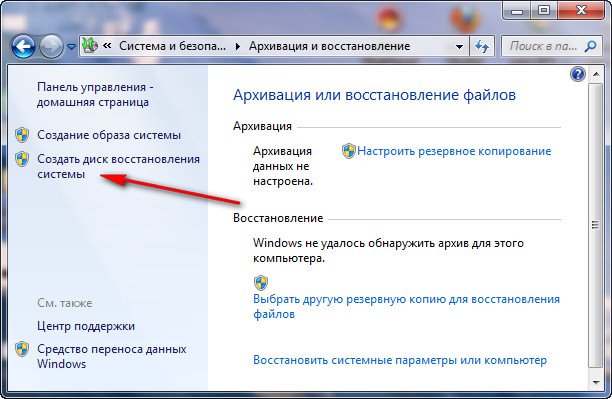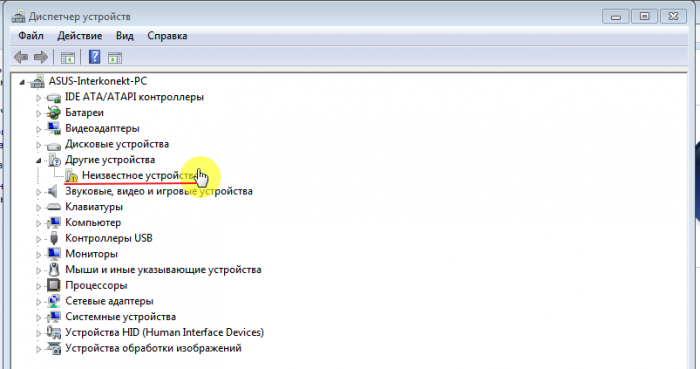בעלי סמארטפונים נתקלים לפעמים במצב בו מכשיר המחובר למחשב נייד פשוט אינו מזוהה. כלומר, המטען מופעל, אך כל שאר הפונקציות אינן פועלות. מטבע הדברים עולה שאלה הגיונית, מדוע הנייד לא יכול לראות את הטלפון ומה לעשות?
הגורמים השכיחים ביותר לבעיה
לפני שאתה מחפש דרכים לפתור את הבעיה, עליך לברר את מקורו:
- מערכת הפעלה מיושנת. כדי לפתור מצב זה, עליך לשדרג את Windows או להתקין את פרוטוקול העברת המדיה של מיקרוסופט.
- פלט USB לא נכון עובד. לדוגמה, הוא מלוכלך או פשוט שבור.
- היעדר נהגים מתאימים.
- הגן על הטלפון שלך מפני שימוש לא מורשה. בדרך כלל הוא כולל מפתח גרפי, זיהוי בפני הבעלים (או טביעת אצבע), סיסמא.
- חיבור כמצלמה או לטעינה, מתרחש במצב אוטומטי.
- מודול Bluetooth שאינו תקין או חסר.
- חיפוש bluetooth מושבת.
- אי התאמה של כניסות USB.
מה לעשות אם המחשב הנייד לא רואה את הטלפון
מצבים בהם המכשיר נטען באמצעות USB, אך הקבצים המאוחסנים בו אינם מוצגים, דורשים שיקול דעת רב יותר. אם לא ניתן ליצור את החיבור הנכון בין הסמארטפון למחשב, ראשית, יש לברר מה מקור הבעיה. לרוב, המצב יכול להיגרם על ידי תקלה של USB או מחשב.
דרך ה- usb
עליך להתמודד עם מנהלי התקנים לחיבור ל- USB. אם הם חסרים או מיושנים, המכשיר לא יזהה גם אם אין בעיות אחרות. יש לחפש דרייברים להתקנה או להחלפה באתר הרשמי של יצרן הטלפונים החכמים. כל התוכנות הדרושות מורידות, מותקנות והמחשב מופעל מחדש. לאחר מכן יש לתקן את הבעיה.
אם צריך לחבר את המכשיר ל- Macbook, בהחלט תצטרך להוריד את התוכנית להעברת קבצים אנדרואיד (אם הסמארטפון נמצא באנדרואיד). בעת אינטראקציה עם iOS, אין צורך בתוספות.
בגירסאות האחרונות של אנדרואיד, כאשר היא מחוברת למחשב באמצעות USB, מצב "טעינה בלבד" מופעל אוטומטית. לכן זה בהכרח ידרוש שינוי. אם אינך רוצה לשנות ידנית את הפרמטרים בכל פעם, עבור להגדרות הטלפון, בחר את המצב הרצוי בכרטיסייה "USB" (זה יכול להיות ממוקם בתפריט "תקשורת" או "חיבור", או להיות נפרד).
נזק בכבל USB
אחת הבעיות העיקריות. נמצא לעתים קרובות בקרב יצרנים ידועים מעטים, שמוצריהם נמשכים בדרך כלל מספר חודשים בלבד. חוטים ממותגים ידועים שנבדקו בזמן עשויים לעבוד גם הם גרועים, אך הדבר קורה לרוב בגלל תקלה של הקונה (לדוגמה, המוצר נפגע על ידי ילד או חיות מחמד).
בגלל זה, תחילה עליך לבדוק את הפונקציונליות של הכבל. כדי לבטל את האפשרות לתקלות, הטלפון מחובר למחשבים שונים ואז השווה את התוצאות. בנוסף, תוכלו פשוט לנסות לחבר את המכשיר דרך כבל USB אחר.
נזק ליציאת USB
אם הכל תקין עם טעינה, אך אינך יכול להציג את תוכן הטלפון, ככל הנראה הבעיה מסתתרת במחשב עצמו. יציאות המובנות במחשב עלולות להיפגע. לרוב, בעיות מתרחשות עם בקרי הגשר הדרומי של לוח האם.
כדי לזהות את הבעיה בצורה מדויקת יותר, הכנס את הכבל ליציאה אחרת. אם המצב לא השתנה, כנראה שכניסת ה- USB פגומה. מומלץ להסיר את כיסוי יחידת המערכת ולבדוק עד כמה הם מחוברים היטב. במידת הצורך, התקשר למומחה.
בעיות טלפון
במקרים מסוימים, לא ניתן לתקן זיהוי שגוי של סמארטפון באמצעות USB באמצעות הסרת הסוללה. כדאי להבהיר מייד שמומלץ לא רק לאתחל את המכשיר מחדש, אלא להוריד את הסוללה ולהכניס אותה מחדש לטלפון לאחר מספר שניות. בנוסף, הבעיה עשויה להיות שקע טלפון שבור. הוא יזדקק לתיקון שלה. זו הדרך היחידה לפתור את המצב.
יש לזכור כי מכשירים מודרניים במערכת אנדרואיד יכולים לעבוד רק כרגיל עם יציאות 3.0. אתה יכול למצוא גרסאות יציאה ישנות יותר שרוב המחשבים והמחשבים הניידים עדיין קיימים. אך הם לא יאפשרו להציג את המכשיר בצורה נכונה.
באמצעות Bluetooth
אם הטלפון מחובר באמצעות Bluetooth והמערכת אינה מזהה אותו, עליך לבדוק תחילה את הזמינות והפונקציונליות של מודול זה. בדרך כלל זה כבר מובנה, אבל לפעמים צריך להתקין אותו ממקור חיצוני. אז אתה צריך לבדוק כמה פרטים: היכולת לזהות את המודול, את הביצועים שלו, את נוכחות הנהגים (הגרסה האחרונה). בעת שימוש במודולים חיצוניים תצטרך לא רק התקנה במחשב, אלא גם הפעלה על ידי לחיצה על כפתור המובנה בתיק.
מומלץ לבדוק בשני המכשירים אם יש וירוסים. לשם כך, כל תוכנית מתאימה מתאימה, למשל קספרסקי או דר. רשת סיבה נפוצה לכך שהטלפון לא מזוהה היא הימצאות וירוסים עליו. המערכת פשוט חוסמת אותה אוטומטית. בדוק יותר ביסודיות את התוכנות שההתקנה שלהן, לפחות תיאורטית, עלולה לגרום לקריסת מערכות. אם החשדות אושרו, תוכלו לבצע שחזור מערכת. לשם כך עליכם להשתמש במחסום שנוצר 1-2 שבועות לפני תחילת הבעיות.
ישנם מצבים שהמחשב לא מוצא את המכשיר באמצעות Bluetooth גם כשהוא מופעל. יכול להיות שפונקציית הזיהוי פשוט לא תעבוד. זה נכון באותה מידה לגבי אנדרואיד ואייפון.
בנוסף, אתה יכול לנסות את השיטה הבאה. ראשית עליכם להפסיק את מערכת ההפעלה, ואז כבו את המחשב (הוציאו את החוט מהשקע) או את המחשב הנייד (לחצו על מקש ספק הכוח). אז אתה צריך להחזיק את לחצן ההפעלה למשך 20 שניות. פעולה זו תאפשר לפרוק לחלוטין את המכשיר ולהסיר את המטען הסטטיסטי התועה. פעולתו עלולה לגרום לבעיות בזיהוי המכשיר המחובר.
אז אתה צריך לאתחל את מערכת ההפעלה. בשלב הבא, בדוק עם מנהל ההתקנים האם הטלפון מוכר ברשימת המכשירים הניידים. אם הוא גלוי אך מושבת, אתה רק צריך ללחוץ על RMB בשורה ולחץ על "הפעל מכשיר" בתפריט הנפתח.
לפעמים טלפון יכול "להסתתר" מתחת למכשיר לא ידוע (ניתן לזהות אותו באמצעות משולש צהוב עם סימן קריאה). כדי לדעת בדיוק על מה האייקון אחראי, עליך לנתק את כבל ה- USB מהמחשב. אם המכשיר נעלם מהרשימה, פירושו שמדובר בסמארטפון שלא מוכר בגלל היעדר הנהגים הדרושים.
לסיכום, תוכלו לתת עצות מעטות. אם ברצונך להעביר קבצים למחשב שלך, והמחשב הנייד הפסיק לראות את הטלפון החכם שלך, אתה יכול לפתור את הבעיה באמצעות אתרים לאחסון קבצים. המפורסמים שבהם הם גוגל דרייב, דיסק Yandex, Dropbox. כדי להשתמש בהם, תזדקק לאינטרנט ולהרשמה. את הקבצים הדרושים פשוט מורידים מהטלפון לאחסון ואז מורידים מהאתר ישירות למחשב.